Gerelateerde onderwerpen
- [Wireless Router] Problemen oplossen - Computer (WiFi-apparaat) kan de WiFi-naam (signaal) van ASUS-router niet vinden
- [Problemen Oplossen] Mijn computer kan het internet niet benaderen via een draadloze verbinding met de router.
- [Wireless Router] Hoe de instellingenpagina van de router (Web GUI) (ASUSWRT) openen?
- [AiMesh] Hoe de signaalkwaliteit tussen uw AiMesh-router en AiMesh-knooppunt te verbeteren?
- [Draadloos] Mac-apparaat Wi-Fi-signaal wordt vaak verbroken na roaming tussen AiMesh-router en knooppunten
- [Draadloos Router] Hoe de Wi-Fi-verbinding te verbeteren
[Wireless Router] IoT-apparaten kunnen geen verbinding maken met het WiFi 7 (BE) router WiFi-signaal?
Situatie
Sommige oudere IoT-apparaten kunnen mogelijk niet compatibel zijn met WPA3-versleuteling omdat deze apparaten zijn ontworpen voordat WPA3-versleuteling algemeen werd geadopteerd en mogelijk niet de benodigde firmware of hardware-ondersteuning hebben om WPA3-versleuteling te herkennen en te verifiëren. Aangezien veel WiFi 7-routers standaard WPA3-versleuteling gebruiken om de beveiliging te verbeteren, kunnen deze oudere apparaten mogelijk geen verbinding tot stand brengen.
- In het hoofdnetwerk is de standaard authenticatiemethode ingesteld op WPA2/WPA3-Personal.
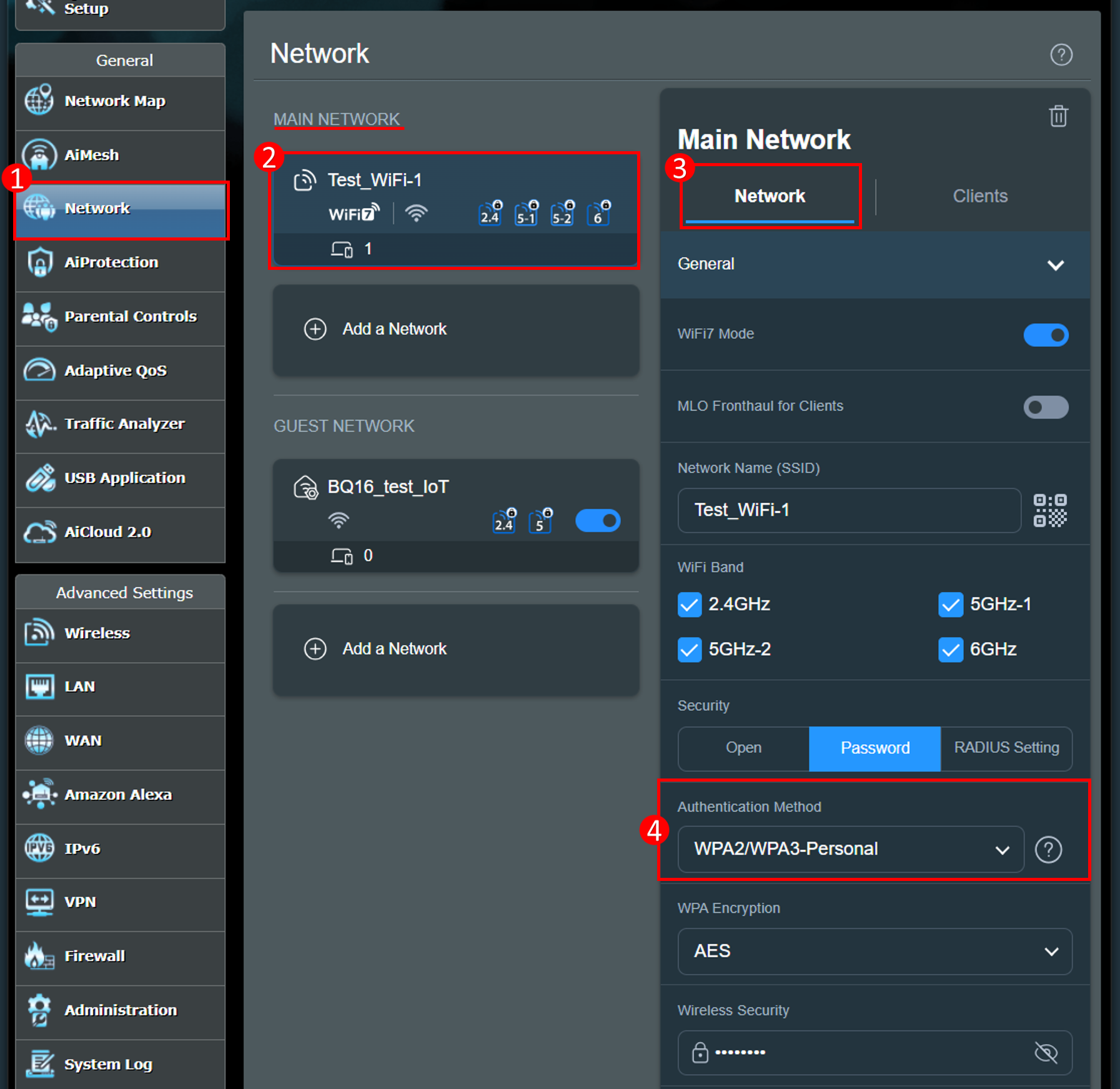
Om deze situatie op te lossen, kunnen WiFi 7-routers worden geconfigureerd met een speciale draadloze verbinding voor IoT-apparaten, waardoor compatibiliteit en stabiele verbindingen voor oudere apparaten die geen WPA3 ondersteunen, worden gegarandeerd. De standaard draadloze naam zal [IoT] bevatten, zoals ASUS-test_IOT.
- In het IoT-netwerk is de standaard authenticatiemethode ingesteld op WPA2-Personal.
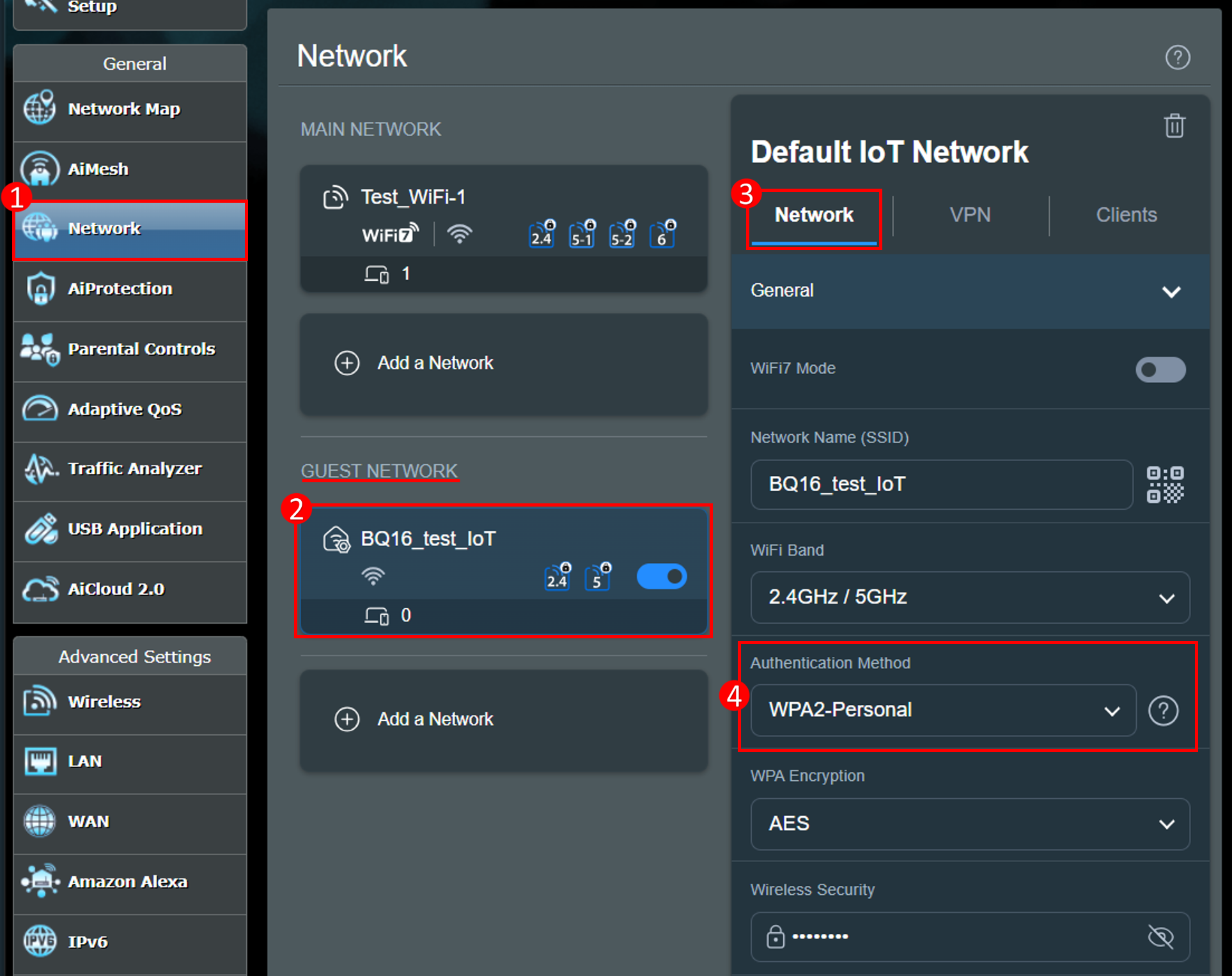
Om te bevestigen of uw apparaat WPA3-versleuteling ondersteunt, neem dan contact op met de oorspronkelijke fabrikant van het product of bezoek de Product Finder | Wi-Fi Alliance. Voor informatie over WPA3, raadpleeg de FAQ: [Wireless Router] WPA3 Wireless Authentication Method and Compatibility Issue - Inleiding
Als geen van je draadloze apparaten het WiFi-signaal van de draadloze router kan vinden of vaak de verbinding verbreekt, raadpleeg dan de volgende veelgestelde vragen:
- [Draadloze Router] Problemen oplossen - Computer (WiFi-apparaat) kan de WiFi-naam (signaal) van ASUS-router niet vinden
- [Probleemoplossing] WiFi-signaal wordt vaak verbroken
Stap 1. Probeer je IoT-apparaat en router opnieuw op te starten:
Als het IoT-apparaat geen verbinding kan maken met het netwerk, kan het opnieuw opstarten van het IoT-apparaat en de router helpen bij het oplossen van problemen met IP-adresconflicten, WiFi-herverbindingen, DNS-cacheproblemen en netwerkcongestie.
- Het opnieuw opstarten van het IoT-apparaat kan het IP vernieuwen, het geheugen wissen en instellingen opnieuw laden. Raadpleeg de gebruikershandleiding of relevante klantenservice voor instructies over het opnieuw opstarten van het IoT-apparaat.
- Het opnieuw opstarten van de router kan de DHCP-toewijzing bijwerken, WiFi-herverbindingen uitvoeren en zorgen voor een stabiele verbinding. Voor meer informatie over het opnieuw opstarten van de router, raadpleeg de FAQ:[Draadloze Router] Hoe je je ASUS-router opnieuw opstart?
Opmerking: Het opnieuw opstarten van de router heeft geen invloed op bestaande instellingen van de draadloze router. In plaats daarvan kan het wat tijdelijke opslagruimte (RAM) vrijmaken om de systeemprestaties te verbeteren en de draadloze router soepeler te laten draaien.
Stap 2. Controleer of de afstand tussen uw draadloze apparaten en de router te ver is:
Als de afstand te ver is of als er obstakels zijn die storen, kan het WiFi-signaal worden verstoord. Plaats de router dichter bij de vaak gebruikte draadloze apparaten (zoals computers of smartphones) om de afstand te verkorten en obstakels te vermijden, waardoor problemen met de signaalsterkte door de transmissieafstand worden voorkomen.
Raadpleeg de onderstaande FAQ
Stap 3. Controleer of het IoT-apparaat is verbonden met de juiste WiFi-naam:
Het hoofdnetwerk en het IoT-netwerk zijn verschillende WiFi-netwerken. Zorg ervoor dat uw IoT-apparaat is verbonden met de WiFi-naam van het IoT-netwerk.
Voor instructies over het instellen van het IoT-netwerk, raadpleeg de FAQ
Raadpleeg de onderstaande FAQ
Stap 4. Controleer of het ingevoerde WiFi-wachtwoord op uw IoT-apparaat correct is:
Als u het verkeerde WiFi-wachtwoord invoert op uw IoT-apparaat. U kunt uw WiFi-wachtwoord controleren via de web GUI of de ASUS Router App.
ASUS Web GUI
1. Verbind uw computer met de router via een bekabelde of WiFi-verbinding en voer uw router LAN IP of router URL http://www.asusrouter.com in de WEB GUI in.

2. Voer de gebruikersnaam en wachtwoord van uw router in om in te loggen. Hoe kom ik op de instellingen pagina van mijn ASUS router via Web GUI
Let op: Als u de gebruikersnaam en/of het wachtwoord bent vergeten, herstelt u de router naar de fabrieksinstellingen en configureert u deze opnieuw.
Raadpleeg [Wireless Router] Hoe de router terug te zetten naar de fabrieksinstellingen? voor hoe de router terug te zetten naar de standaardstatus.
3. Ga naar [Network] > [IoT WiFi naam], en klik op het oog icoon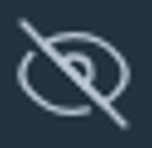 in de draadloze beveiliging om het wachtwoord te bekijken.
in de draadloze beveiliging om het wachtwoord te bekijken.
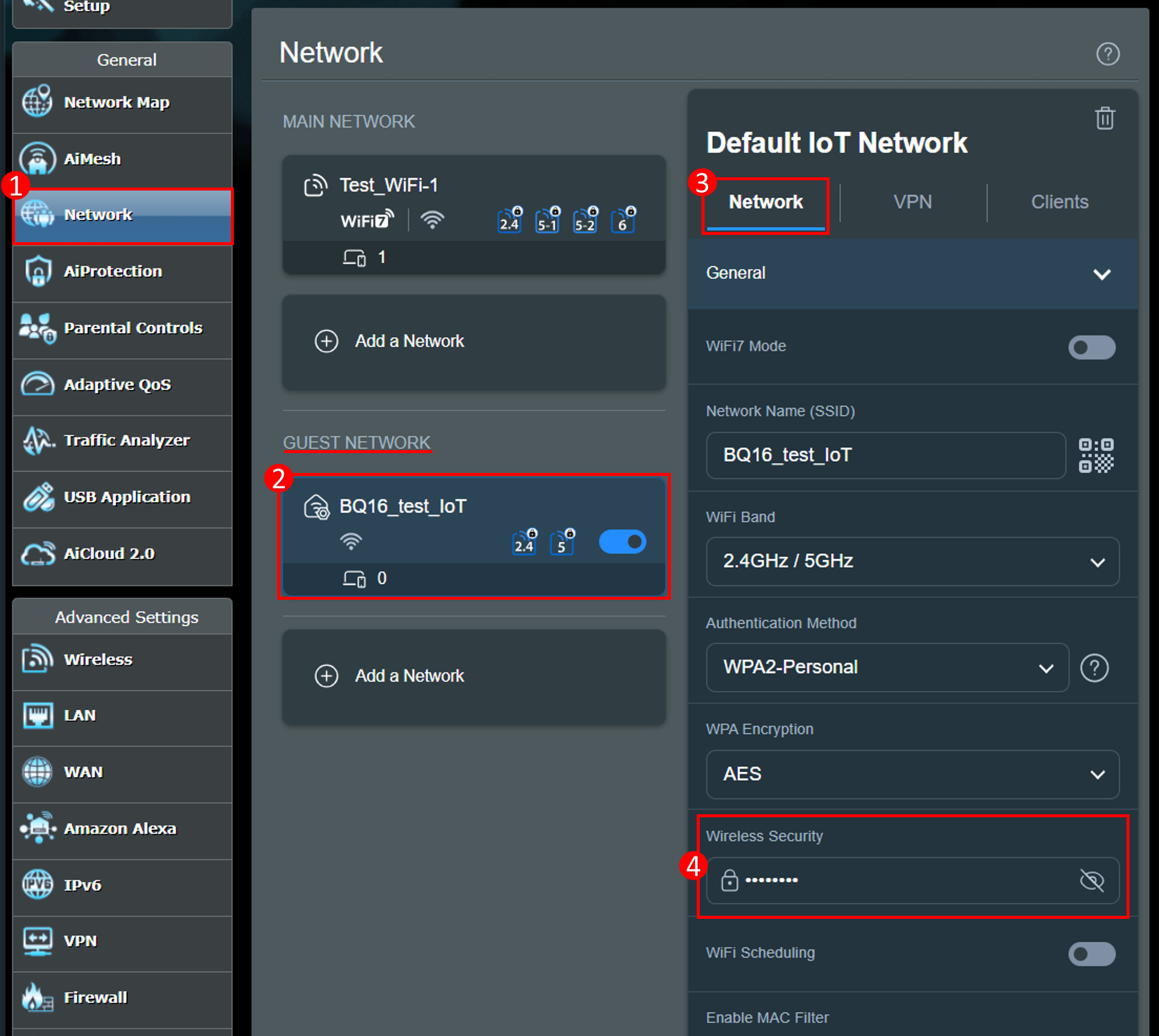
ASUS Router App
1. Verbind je telefoon met het WiFi van de router.
2. Open de [ASUS Router App]. Hoe meerdere ASUS routers te beheren met de ASUS router app
3. Ga naar [Setting] > [Network] > [IoT WiFi naam], en tik op het oog icoon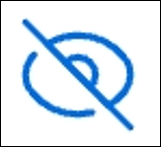 in de draadloze beveiliging om het wachtwoord te bekijken.
in de draadloze beveiliging om het wachtwoord te bekijken.
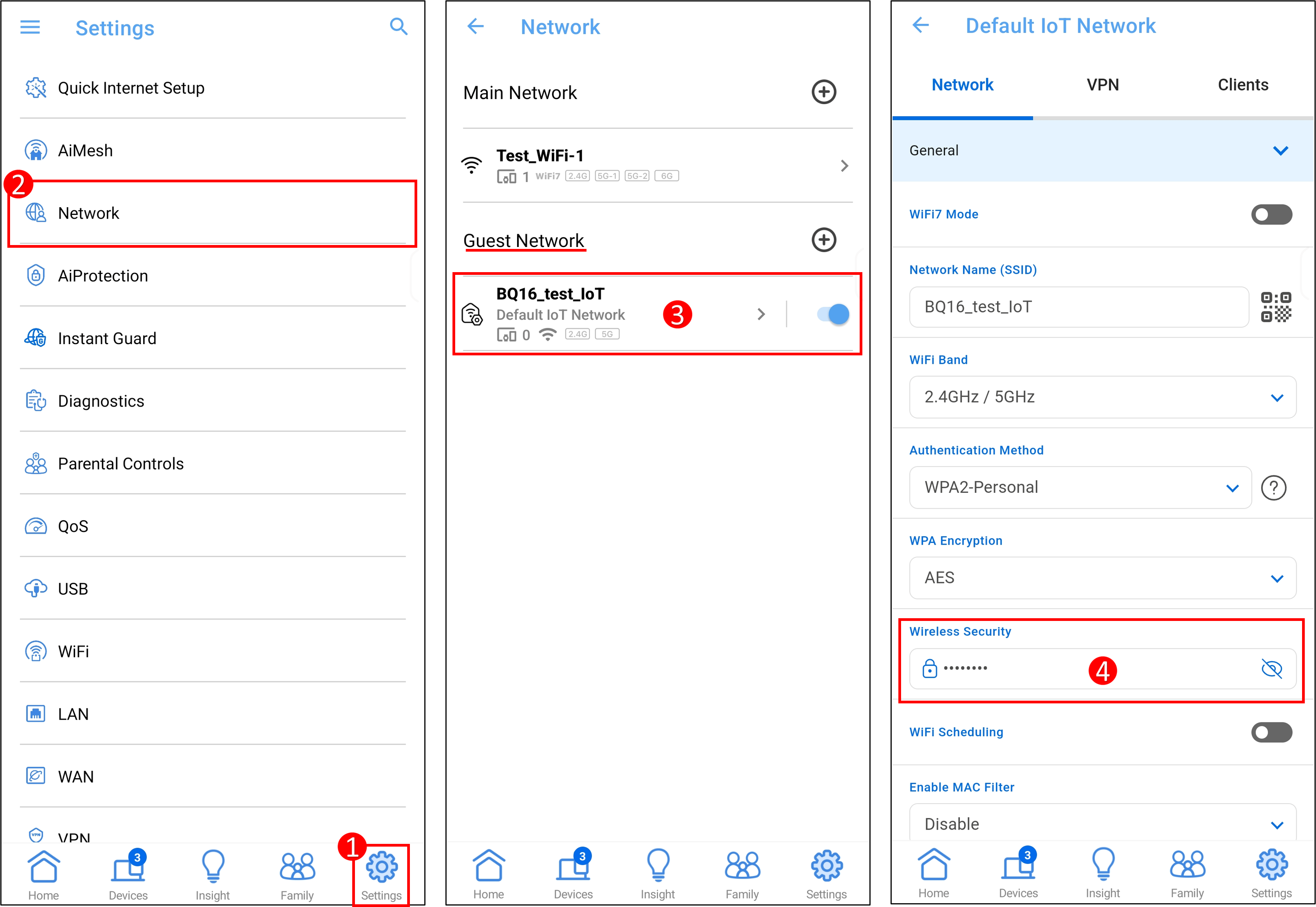
Stap 5. Probeer het IoT-apparaat en de router systeem/firmware versie bij te werken om de prestaties van het apparaat te optimaliseren:
Aangezien WiFi 7 (802.11be) achterwaarts compatibel is met WiFi 6 (802.11ax), kunnen apparaten die geen WiFi 7 ondersteunen nog steeds verbinding maken met het internet via ASUS BE Series-routers, zelfs in een WiFi 7-omgeving. Vanwege de OFDMA-technologie in de 802.11be-standaard kan het RTS/CTS-mechanisme echter netwerktransmissievertragingen introduceren voor deze oudere apparaten.
a. Als uw apparaat 802.11be kan ondersteunen, zorg er dan voor dat de netwerkkaart drivers zijn bijgewerkt naar de nieuwste versie. Hoe u de driver kunt upgraden, kunt u in deze FAQ lezen: [Wireless Router] Problemen oplossen - Intel Wireless Adapter Issues met oude driver versies bij het verbinden met een ASUS Router
b. Als uw apparaat geen WiFi 7 ondersteunt of niet kan worden geüpgraded naar WiFi 7, raden we aan om naar de routerinstellingen pagina te gaan en enkele opties uit te schakelen om de compatibiliteit van het apparaat en de kwaliteit van de netwerkverbinding te waarborgen.
- Schakel WiFi7-modus uit : Log in op de ASUS routerinstellingen pagina, ga naar [Network] > klik op het WiFi-profiel van het hoofdnetwerk, u ziet WiFi 7-modus, klik op [WiFi 7-modus] om deze functie uit te schakelen (standaard ingeschakeld), en klik op [Apply] om de instellingen op te slaan.
- Schakel MLO-modus uit : Log in op de ASUS routerinstellingen pagina, ga naar [Wireless] > [MLO], en klik op [Enable MLO] om deze functie uit te schakelen (standaard ingeschakeld).
Voor hoe de firmware te updaten, raadpleeg de FAQ [Draadloze Router] Hoe de firmware van je router bij te werken naar de nieuwste versie via ASUS Router App
Opmerking: Na het updaten van de firmware van de ASUS-router wordt aanbevolen de router terug te zetten naar de fabrieksinstellingen. Nadat de router is ingesteld, verbind het apparaat opnieuw met het draadloze netwerk van de router.
Voor instructies over het terugzetten van de ASUS-router naar de fabrieksinstellingen en het gebruik van de Quick Internet Setup (QIS), raadpleeg de volgende links:
Stap 6. Voer een standaard reset uit op de router:
Zoek de RESET-knop, houd deze 5-10 seconden ingedrukt, en de voedings-LED begint te knipperen om de reset te voltooien.
Verwijs naar [Draadloze Router] Hoe de router terug te zetten naar de fabrieksinstellingen om meer te leren.
Als alle bovenstaande stappen het probleem dat u bent tegengekomen na het proberen nog steeds niet kunnen oplossen, neem dan contact op met het ASUS Klantenservice Centrum.
Hoe krijg ik de (Utility / Firmware)?
U kunt de nieuwste drivers, software, firmware en gebruikershandleidingen downloaden in het ASUS Download Center.
Als u meer informatie nodig heeft over het ASUS Download Center, raadpleeg dan deze link.
.